ワードプレステーマ「THE SONIC」では、Google Search Console(グーグルサーチコンソール)の設定も簡単にできます。
クリックできる目次
ワードプレステーマ「THE SONIC」でのGoogle Search Console(グーグルサーチコンソール)の設定方法
- STEP
「外観」メニュー内の「カスタマイズ」をクリックします
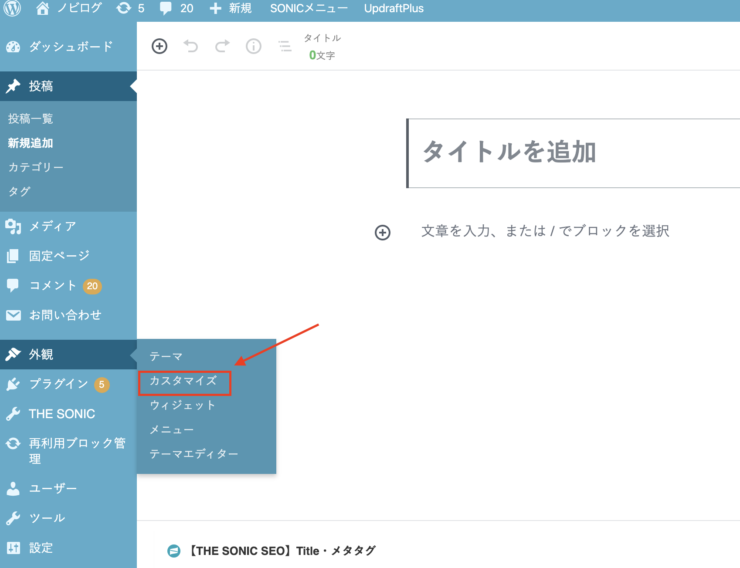
- STEP
「サイトの基本設定」メニューをクリックします

- STEP
「アクセス計測・その他タグ挿入」をクリックします
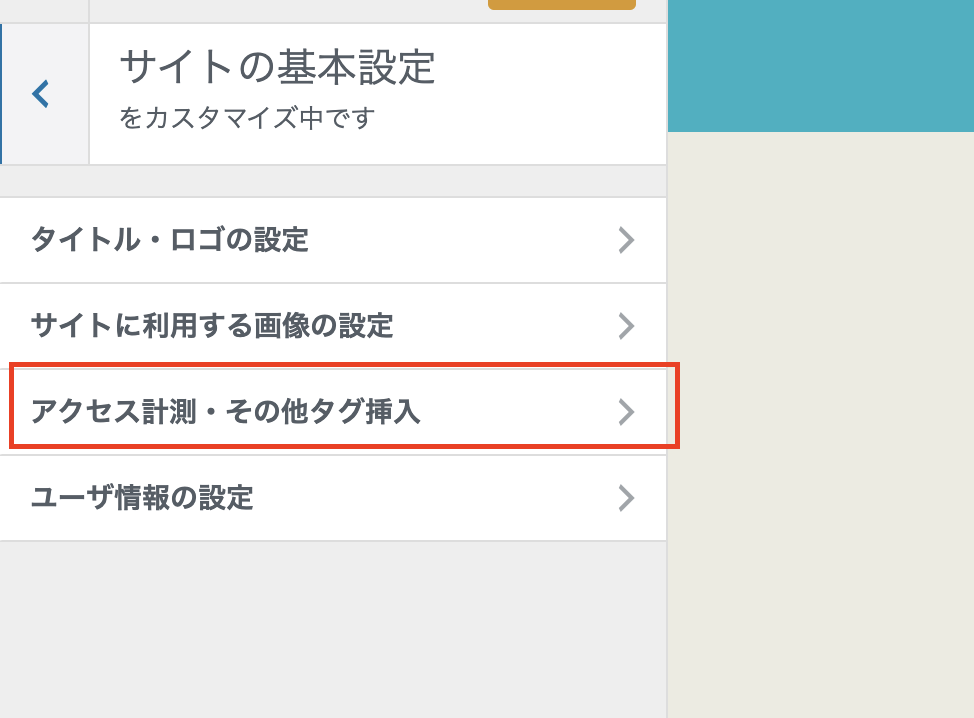
- STEP
「Googleサーチコンソール」欄にご自身のGoogleサーチコンソールのコードを入力します
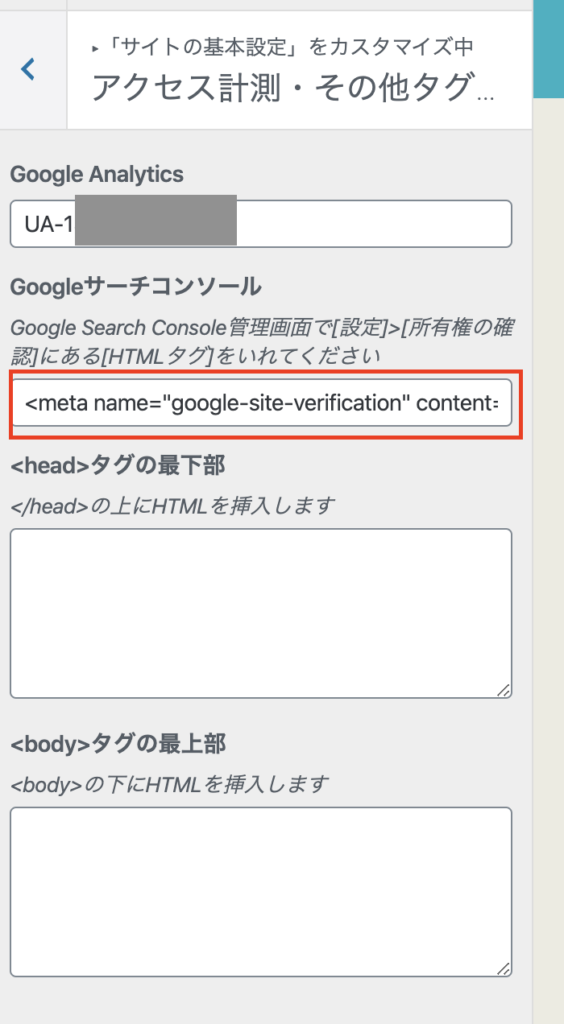
Google Search Console(グーグルサーチコンソール)のID(HTMLタグ)がわからない方は、以下の記事に確認方法をまとめていますので、ご確認ください。
以上で、ワードプレステーマ「THE SONIC」でのGoogle Search Console(グーグルサーチコンソール)の設定は完了です。
とっても簡単ですよね!

表示が速くて記事作成もスイスイ
レビュー記事も読んでみてください
THE SONICおすすめです!
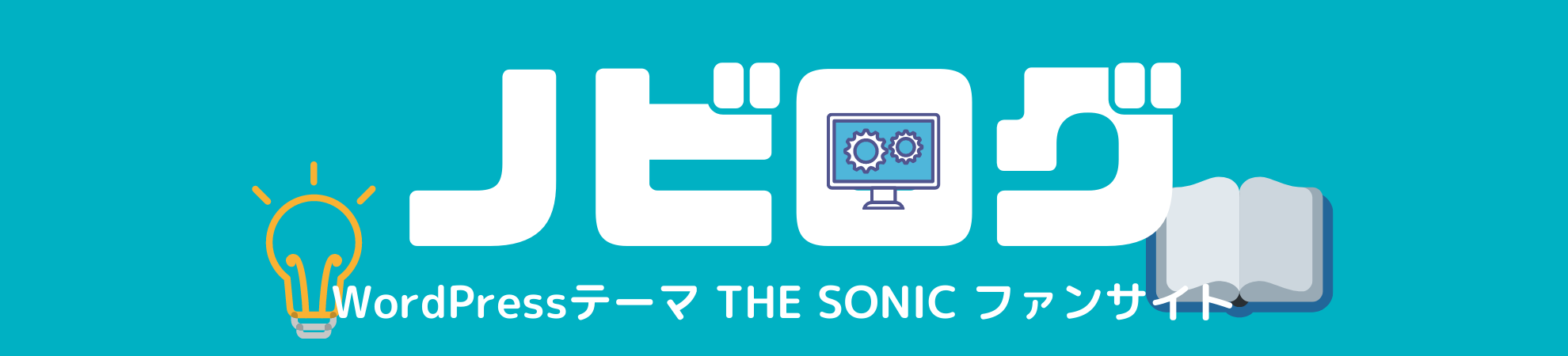

1 件のコメント